Як перенести WhatsApp з iPhone на iPhone
WhatsApp - дуже популярний додаток, і це широковикористовується на смартфонах, він пропонує незліченну кількість функцій, щоб підтримувати зв’язок зі своїми близькими. Ви можете здійснювати дзвінки, текстові повідомлення, надсилати голосові кліпи, відео чати, надсилати файли та обмінюватися історіями тощо за допомогою WhatsApp. Він також забезпечує шифрування в кінці, щоб забезпечити безпеку розмов. Якщо ви користувач iPhone і вирішили спробувати Android-телефон, але ви не знаєте, як перенести WhatsApp з iPhone на Android, то дотримуйтесь цього посібника, ми розповіли про деякі найпоширеніші та прості у використанні методи, якими ви можете скористатися для передачі всіх ваших розмов з iPhone на телефон Android.
Як перенести WhatsApp з iPhone на Android
Існує ряд методів, якими можна скористатисядосягти цієї мети, але ми перерахували деякі найпростіші методи, якими ви можете спробувати перенести свої розмови з iPhone на Android. Ми також пояснили ці методи в покроковому посібнику, уважно дотримуйтесь їх.
Спосіб 1. Передайте повідомлення WhatsApp з iPhone на Android за допомогою електронного чату
Як це просто звучить, ви будете використовувати функцію WhatsApp, де ви можете відправляти всі свої повідомлення на будь-який інший телефон по електронній пошті. Це зробити дуже просто, просто дотримуючись наступних кроків:
Крок 1: Відкрийте WhatsApp на своєму iPhone та перейдіть до "Налаштування".
Крок 2: З'явиться новий екран, натисніть "Налаштування чату".
Крок 3: Тепер виберіть "Чат електронної пошти" зі списку параметрів.
Крок 4: Далі вам потрібно вибрати історію WhatsApp, яку ви хочете перенести.

Крок 5: Він запропонує вам надсилати його із засобами масової інформації чи без медіа, вибирайте відповідно. Тут потрібно зауважити, що якщо ви вирішите надсилати медіа та вкладені файли разом із чатом, для перенесення знадобиться більший розмір та більше часу.
Крок 6: Тепер просто введіть електронну пошту та натисніть "Надіслати".

Крок 7: Тепер увійдіть до своєї електронної пошти на телефоні Android, ви зможете побачити всю вашу розмову.
Єдиним недоліком цього методу є те, що він може передавати всі повідомлення з iPhone на Android, але він не зможе синхронізувати розмови всередині додатка.
Спосіб 2. Передайте повідомлення WhatsApp з iPhone на Android за допомогою резервного копіювання
Цей метод включає використання функції резервного копіюванняWhatsApp для збереження повідомлень, а потім відновлення його знову на іншому пристрої, який в цьому випадку є Android. Якщо ви хочете знати, як передавати повідомлення WhatsApp з iPhone на Android, то дотримуйтесь цього способу. Ось як це можна зробити поетапно:
Крок 1. Найперше, що вам потрібно зробити, - це створити резервну копію повідомлень WhatsApp на своєму старому пристрої (iPhone).
Крок 2. Відкрийте WhatsApp на своєму iPhone та відкрийте «Налаштування», на екрані з’явиться новий екран.
Крок 3: Тепер натисніть "Резервне копіювання чатів" зі списку параметрів.
Крок 4: Ви зможете побачити останні резервні копії, а також можете зробити резервне копіювання вручну, натиснувши кнопку "Завантажити зараз".

Крок 5. Тепер видаліть WhatsApp зі свого iPhone та встановіть його на свій телефон Android.
Крок 6: Після встановлення відкрийте його та зареєструйте свій номер, з'явиться вікно із повідомленням, що резервна копія знайдена, просто натисніть "Відновити". WhatsApp розмова з iPhone буде перенесена на Android.
Спосіб 3: Перенесіть WhatsApp з iPhone на Android через відновлення резервної копії
Цей метод передбачає використання файлу резервного копіювання WhatsAppдля перенесення цілей, якщо ви хочете знати, як перенести чати WhatsApp з iPhone на Android, то дотримуйтесь цього способу. Виконайте наступні кроки уважно:
Крок 1. Підключіть свій iPhone до ПК, але поки не запускайте iTunes.
Крок 2: Відкрийте командний рядок (RUN: cmd) або термінал. Потім знайдіть папку під назвою "whatsapp". Ви повинні використовувати командний рядок: "dir", щоб побачити видимий вміст поточної папки, "dira", щоб побачити весь вміст (включаючи прихований і системний) поточної папки, або "cd [папка]", щоб змінити каталог (змінити папку до). Скопіюйте папку "whatsapp" у вашу систему, скопіювавши [source] [призначення].
Крок 3: Тепер підключіть телефон Android до ПК та скопіюйте файл резервної копії у внутрішню пам’ять.
Крок 4: Запустіть WhatsApp на телефоні Android, після підтвердження номера телефону просто натисніть "Відновити", коли буде запропоновано. Після досягнення прогресу всі ваші чати будуть відновлені на вашому Android телефоні.
Додатковий рада: Передача та резервне копіювання повідомлень WhatsApp за допомогою TenorShare iCareFone
Tenorshare iCareFone - це все в одному догляді за iPhoneЗаймач, який постачається з 6-ма невеликими інструментами, надалі поділяється на відповідність різним ситуаціям та вимогам. Він піклується про проблеми, такі як iOS застряг, виправлення продуктивності, утиліта передачі даних та майстер резервного копіювання. Він може виправити велику кількість проблем з iOS, і на щастя, ви можете використовувати його для резервного копіювання повідомлень WhatsApp. Це так, як ви це робите:
Крок 1. Завантажте iCareFone на свій ПК, запустіть його та підключіть свій iPhone до ПК через USB-кабель.

Крок 2. Клацніть "Резервне копіювання та відновлення" з основного інтерфейсу.
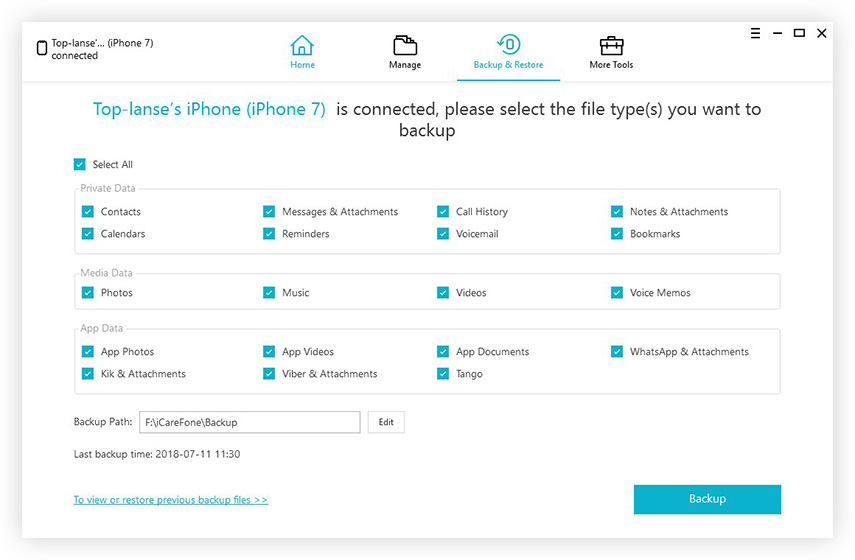
Крок 3: Ви побачите кілька речей в інтерфейсі, виберіть "WhatsApp & Attachments" і натисніть "Резервне копіювання", щоб почати процес.
Крок 4: Після завершення процесу натисніть "Експорт на ПК" і збережіть дані на вашому комп'ютері.
Ми розглянули деякі методи, якими ви можете скористатисяперенести повідомлення WhatsApp з iPhone на телефон Android дуже легко. Зрештою, ми також поділились чудовим інструментом, який може бути використаний для збереження вашого iPhone здоровим, а також може передавати WhatsApp з вашого iPhone на ПК дуже легко.





![Топ 3 способи перенесення повідомлень WhatsApp з Android на iPhone 7/7 Plus [iOS 12 включено]](/images/ios-file-transfer/top-3-ways-to-transfer-whatsapp-messages-from-android-to-iphone-77-plus-ios-12-included.jpg)



